Python matplotlib绘制饼图
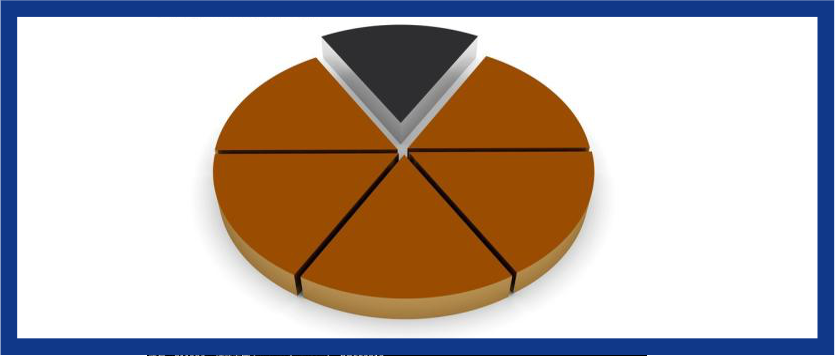
一、matplotlib绘制饼图
import matplotlib.pyplot as pltelection_data = {'Biden': 290, 'Trump': 214, 'Others': 538-290-214}candidate = [key for key in election_data]votes = [value for value in election_data.values()]plt.figure(figsize=(10, 10), dpi=100)plt.pie(votes, labels=candidate, autopct="%1.2f%%", colors=['c', 'm', 'y'],textprops={'fontsize': 24}, labeldistance=1.05)plt.legend(fontsize=16)plt.title("2020年A国大选票数占比", fontsize=24)plt.show()
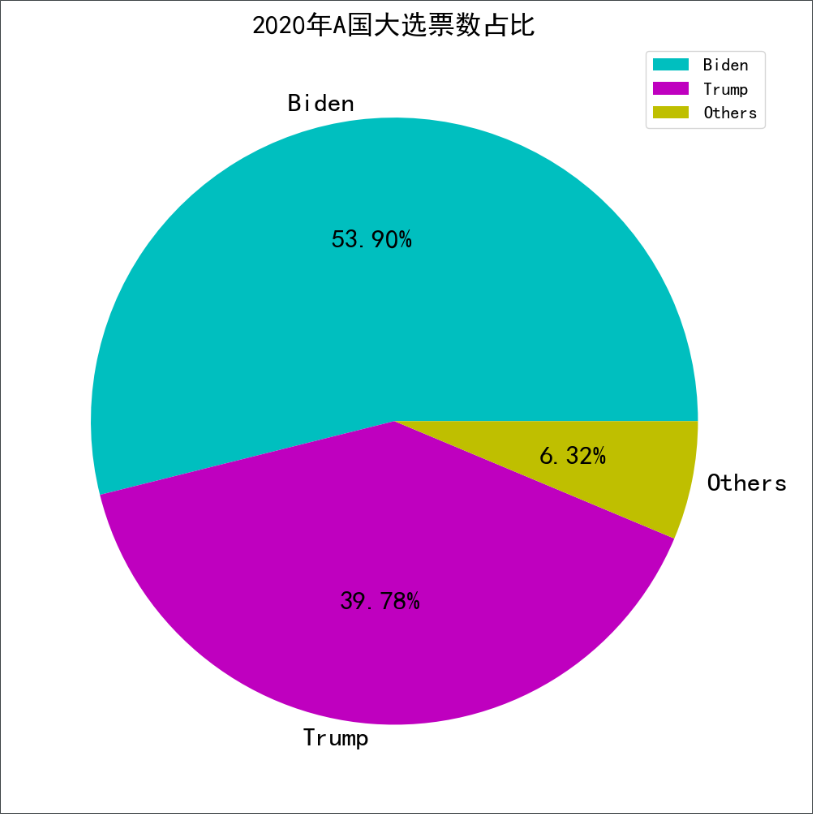
二、matplotlib旋转饼图和突出显示
import matplotlib.pyplot as pltelection_data = {'Biden': 290, 'Trump': 214, 'Others': 538-290-214}candidate = [key for key in election_data]votes = [value for value in election_data.values()]plt.figure(figsize=(10, 10), dpi=100)explode = (0.1, 0, 0)plt.pie(votes, labels=candidate, autopct="%1.2f%%", colors=['c', 'm', 'y'], textprops={'fontsize': 24},labeldistance=1.05, explode=explode, startangle=90, shadow=True)plt.legend(loc='upper right', fontsize=16)plt.title("2020年A国大选票数占比", fontsize=24)plt.axis('equal')plt.show()
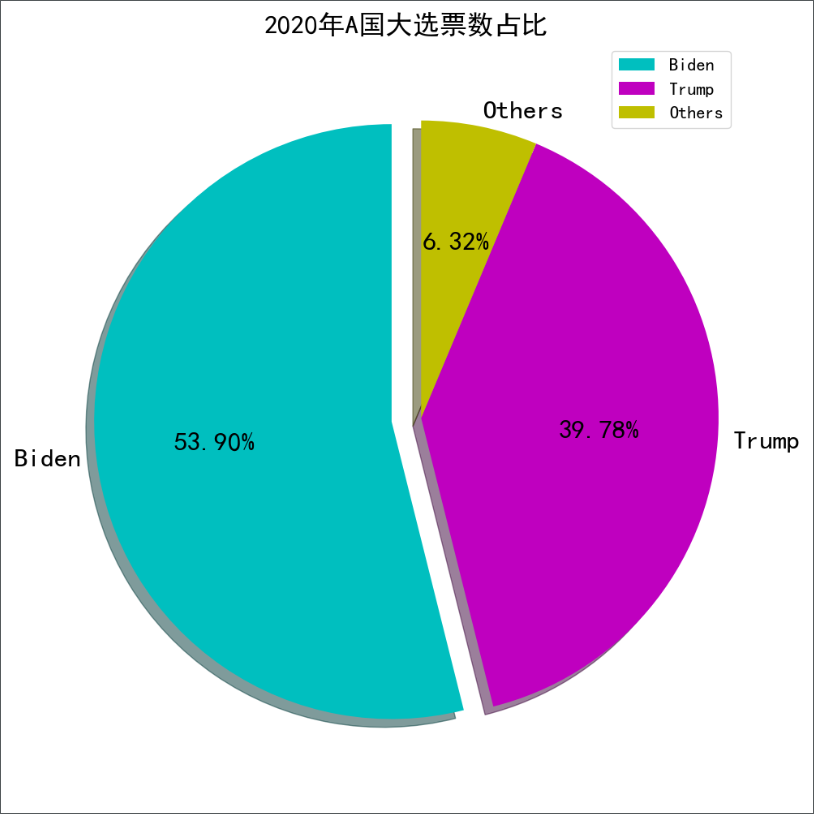
三、matplotlib绘制环形饼图
import matplotlib.pyplot as pltelection_data = {'Biden': 290, 'Trump': 214, 'Others': 538-290-214}candidate = [key for key in election_data]votes = [value for value in election_data.values()]plt.figure(figsize=(10, 10), dpi=100)explode = (0, 0, 0)plt.pie(votes, labels=candidate, explode=explode, autopct="%1.2f%%", colors=['c', 'm', 'y'],textprops={'fontsize': 24}, labeldistance=1.05, pctdistance=0.85, startangle=90)plt.pie([1], radius=0.7, colors='w')plt.legend(loc='upper right', fontsize=16)plt.title("2020年A国大选票数占比", fontsize=24)plt.axis('equal')plt.show()

评论
